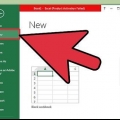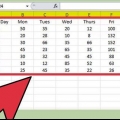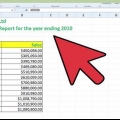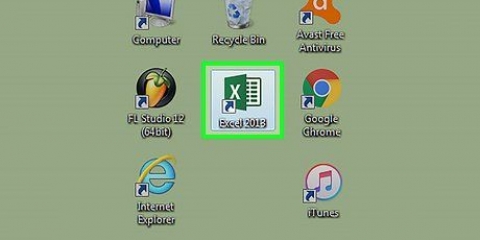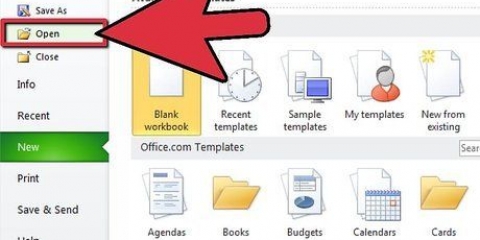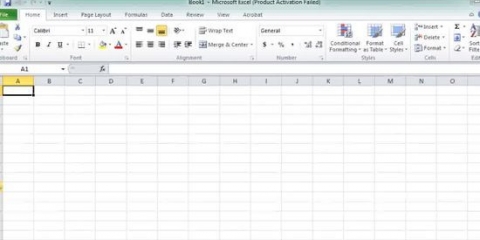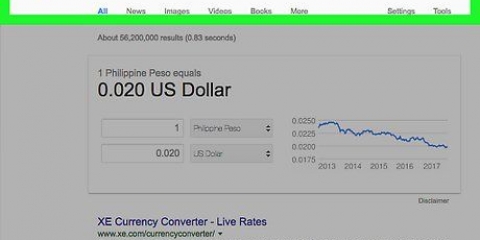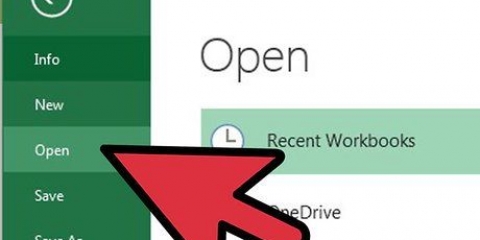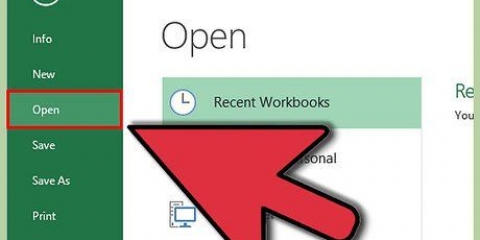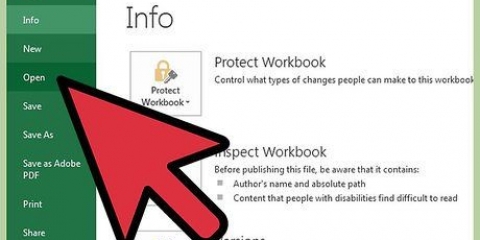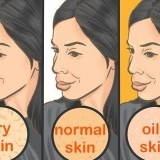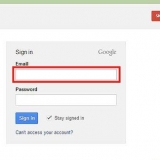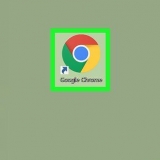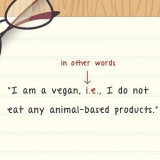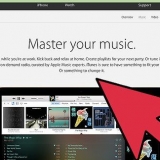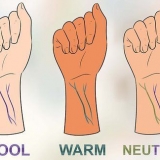Som standard placeras resultaten i ett nytt kalkylblad. Du kan ändra detta genom att ange Output Range. Observera att en frekvenstabell också skapas. ta en titt ExcelHistogram.com för att ladda ner en enkel mall för att skapa histogram
Skapa ett histogram i excel
Ett histogram är en grafisk representation av en frekvensfördelning. Följande kommando visar hur du skapar ett histogram i Excel.
Steg

1. Öppna Microsoft Excel.

2. Ange en rad med data som du vill inkludera i histogrammet och på en annan rad placera motsvarande klass (t.ex. om du vill gruppera siffror utifrån en 10-gradig skala, så tillhör talen 60, 70, 80, 90, 100 klassen).

3. Klicka på datamenyn och välj Dataanalys. Ett fönster öppnas. Om det här alternativet inte finns i datamenyn kan du behöva installera ett tillägg. Detta gör du genom att gå till Arkiv > alternativ > Tillägg kvar. Se till att Analysis ToolPak är markerat och klicka på OK.

4. Klicka på Histogram för att välja det här alternativet och sedan på OK. Ett annat fönster öppnas.

5. Välj Inmatningsintervall (dina data) och sedan Insamlingsintervall.

6. Markera kryssrutan Skapa diagram.

7. Klicka på OK.

8. Färdiga.
Tips
Varningar
- Se till att du förstår vad klassen betyder. Klassens intervall ska inte förväxlas med data.
- Innan du drar några slutsatser, se till att ditt histogram är korrekt.
"Skapa ett histogram i excel"
Оцените, пожалуйста статью